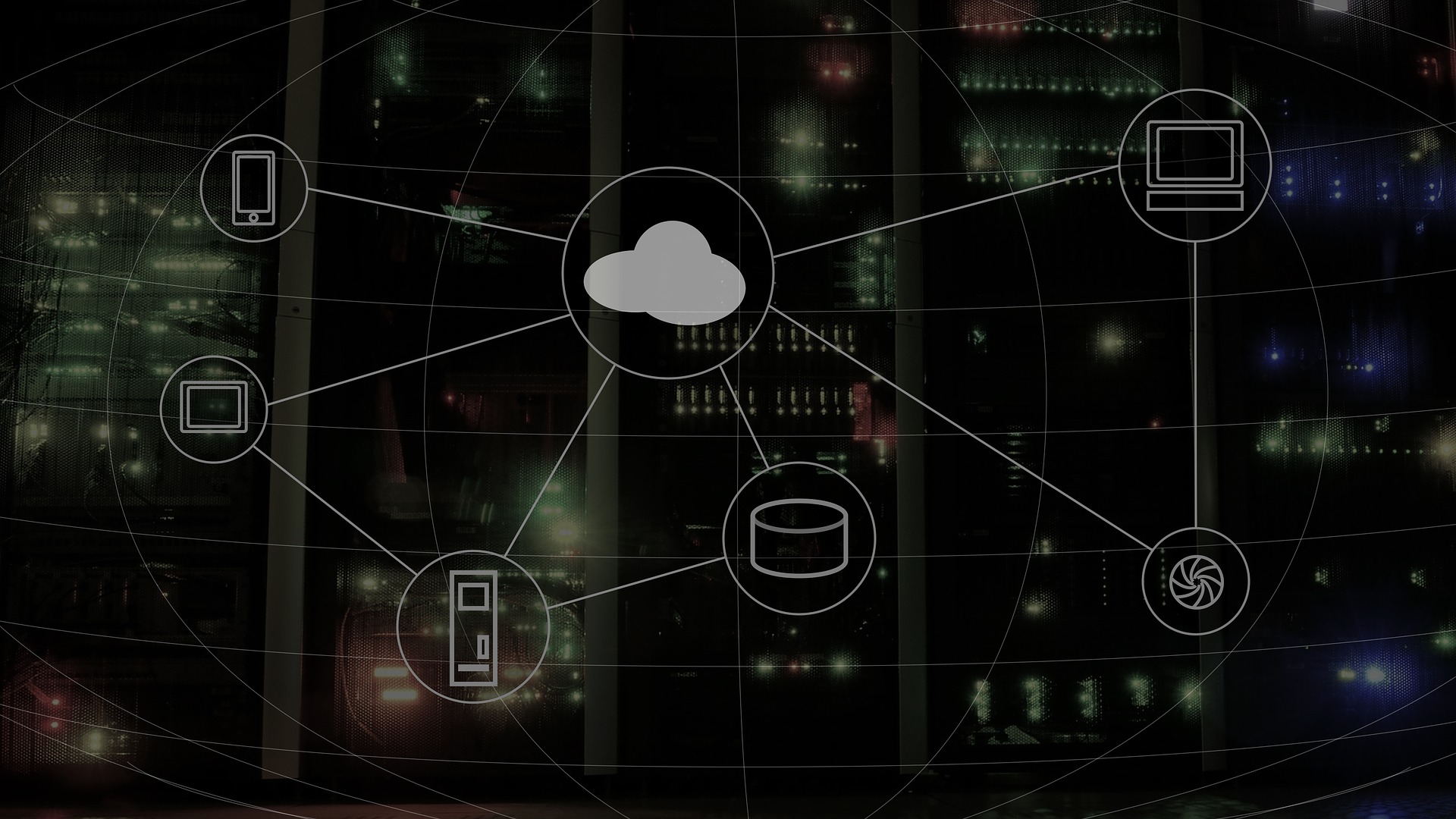Hamachi est un service VPN (Virtual Private Network) qui permet aux utilisateurs de créer des réseaux privés virtuels, facilitant ainsi la connexion à distance entre ordinateurs. Bien que cet outil soit pratique pour de nombreux usages, comme les jeux en réseau ou l’accès à distance, il se peut qu’à un certain moment, vous souhaitiez le désinstaller de votre ordinateur. Voici un guide détaillé pour désinstaller Hamachi de votre système.
Sommaire
Pourquoi désinstaller Hamachi ?
Il peut y avoir plusieurs raisons pour lesquelles vous pourriez vouloir désinstaller Hamachi :
- Problèmes techniques : Des fois, Hamachi peut causer des problèmes de connectivité ou d’autres soucis techniques.
- Plus d’utilisation : Si vous n’avez plus besoin d’une connexion VPN ou si vous avez trouvé une alternative, vous pouvez souhaiter le supprimer.
- Raisons de sécurité : Tout service VPN peut potentiellement introduire des vulnérabilités.
Désinstaller Hamachi sur Windows :
a) Via le Panneau de configuration :
- Ouvrez le Panneau de configuration. (Vous pouvez le rechercher à l’aide de la barre de recherche Windows)
- Cliquez sur « Désinstaller un programme » sous la catégorie « Programmes ».
- Recherchez « Hamachi » dans la liste des programmes installés, cliquez dessus pour le sélectionner.
- Cliquez sur le bouton « Désinstaller » en haut.
- Suivez les instructions à l’écran pour terminer la désinstallation.
b) Via le Menu Démarrer :
- Ouvrez le Menu Démarrer.
- Recherchez « Hamachi ».
- Faites un clic droit sur l’application et sélectionnez « Désinstaller ».
- Suivez les instructions à l’écran.
Désinstaller Hamachi sur Mac :
- Ouvrez le Finder.
- Dans la barre latérale, cliquez sur « Applications ».
- Recherchez l’application « Hamachi » dans le dossier Applications.
- Faites glisser l’icône Hamachi vers la Corbeille ou faites un clic droit et sélectionnez « Mettre à la corbeille ».
- Pour supprimer complètement Hamachi, vous devriez également chercher et supprimer tous les fichiers associés dans les dossiers Bibliothèque.
Vérifier la suppression :
Après avoir désinstallé Hamachi, il est recommandé de redémarrer votre ordinateur pour s’assurer que tous les composants associés ont été supprimés. De plus, vérifiez dans vos dossiers système pour vous assurer qu’aucun fichier résiduel n’est resté.
Alternatives à Hamachi :
Si vous avez désinstallé Hamachi parce que vous étiez insatisfait de ses performances ou de ses fonctionnalités, il existe d’autres options de VPN que vous pourriez envisager comme TunnelBear, NordVPN, ou encore ExpressVPN.
Conclusion
Désinstaller Hamachi est un processus simple qui peut être accompli en quelques étapes, que vous soyez sur Windows ou Mac. Assurez-vous toujours de suivre les instructions appropriées pour votre système d’exploitation et de redémarrer votre machine après la désinstallation pour garantir que tous les éléments du logiciel ont été correctement supprimés. Si vous cherchez à remplacer Hamachi, il y a de nombreuses alternatives disponibles qui peuvent mieux répondre à vos besoins.